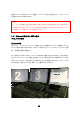User Manual
89
確認のメッセージが出ますので「Yes」を選択し、Enter キーを押すと設定が完了し、コンピューターが
再起動しますのでそのまま待ちます。
6-5. Windows の設定/Mac OSX の設定
ディスプレイの設定
Windows の場合
既にコンピューターとディスプレイモニターを接続しましたが、物理的なディスプレイの配置を、OS 上で
でも正しく認識させる必要があります。Windows の場合はコントロールパネルから「ディスプレイ」を選
択し、「解像度の調整」を開きます。
次に「認識」ボタンを押して各ディスプレイ上に表示された数字の並びのメモを取り、その並び通りに
Windows 上のモニターアイコンを横に並び替え、それから「適用」を押します。物理的なモニターの並
び順と OS でのモニターの並び順が正しく設定できたかどうかを確認するためには、マウスカーソルを
全ての画面上に現れるように左右に動かし、正しく移動するか見てください。
【Display Arrangement (Windows)】
TIPS:
HP Z シリーズが起動するまで数分程度かかる場合がありますが問題ありませんので、起動するまで
そのままお待ちください。万が一メッセージが表示されて起動しない場合には、USB メモリや CD-R な
どの機器、メディアを取り外してから再起動してください。